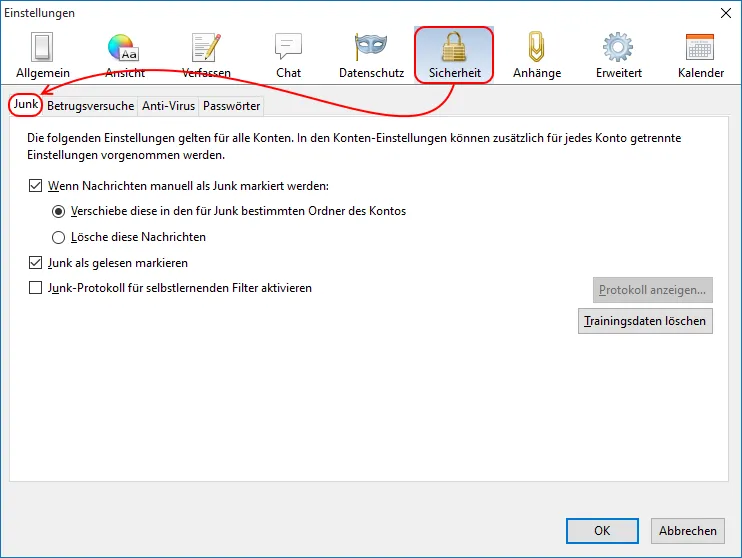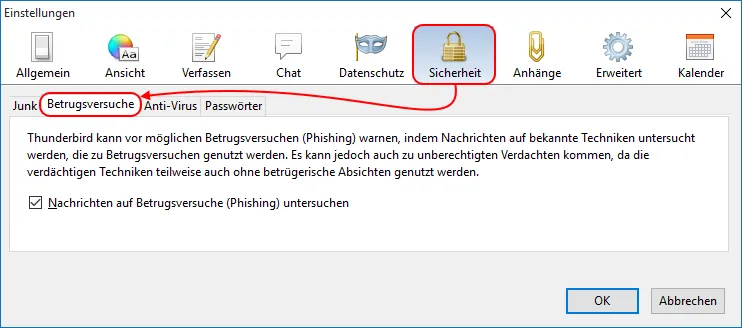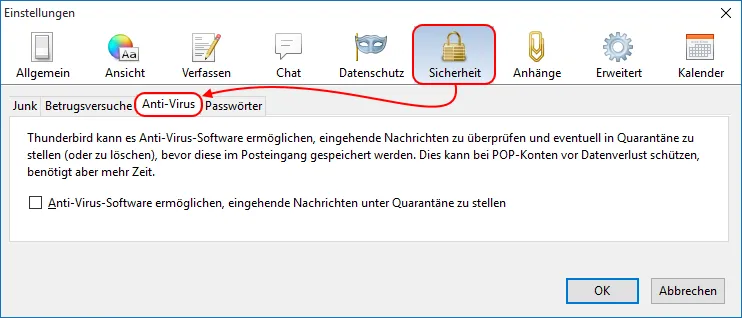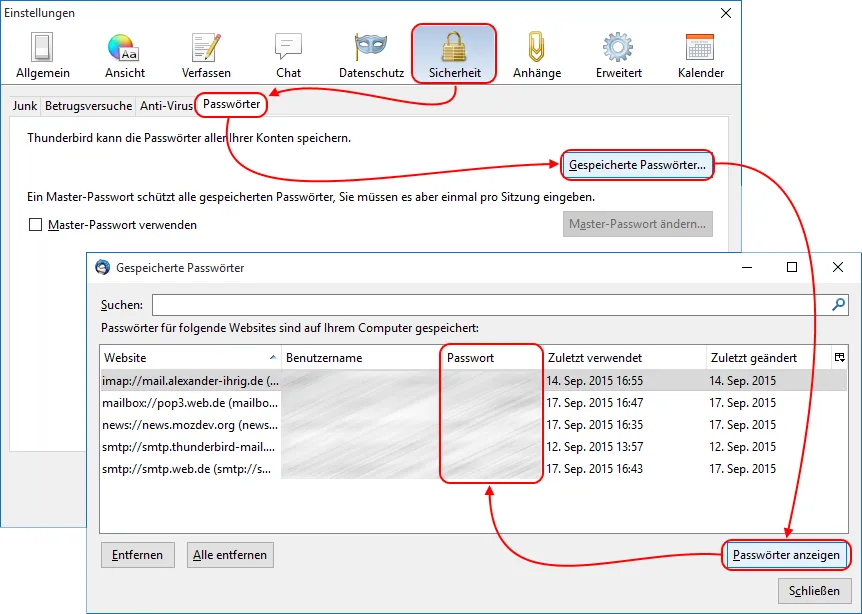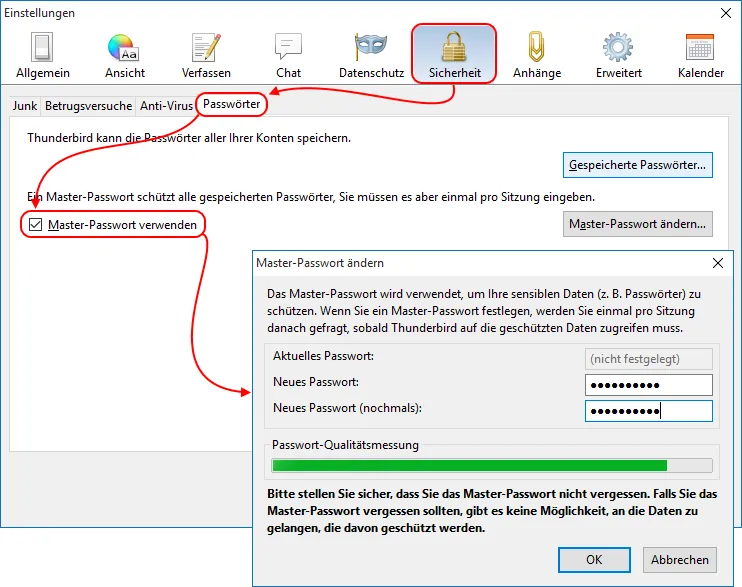Inhaltsverzeichnis
Dies ist ein Teil-Artikel aus der Einstellungen-Referenz. Den zugehörigen Einstellungen-Dialog ruft man unter ➔ Einstellungen ➔ Sicherheit auf.
1 Junk
Die hier befindlichen Junk-Einstellungen gelten programmweit für alle Konten. Es gibt noch weitere Junk-Einstellungen in den Konten-Einstellungen, die für jedes Konto getrennt vorgenommen werden können.
-
Wenn Nachrichten manuell als Junk markiert werden:
Bestimmen Sie hier, was Thunderbird mit Junk-Nachrichten machen soll, wenn Sie manuell E-Mails als Junk eingestuft haben. Es ist möglich, Junk in einen bestimmten Ordner verschieben oder den Junk löschen zu lassen. -
Junk als gelesen markieren
Sorgt dafür, dass Junk als gelesen markiert und somit quasi als erledigt/gesehen markiert wird. -
Junk-Protokoll für selbstlernenden Filter aktivieren
Das Protokoll zeigt die Aktivitäten des Junk-Filters. -
Trainingsdaten löschen
Der gesamte bisherige Lernvorgang des Junk-Filters wird wieder auf Null zurückgesetzt. Dies ist in seltenen Fällen sinnvoll, wenn der Junk-Filter eventuell aufgrund häufig falsch bewerteter Nachrichten quasi falsch gelernt hat.
2 Betrugsversuche
Thunderbird kann vor möglichen Betrugsversuchen (Phishing) warnen, indem Nachrichten auf bekannte Techniken untersucht werden, die zu Betrugsversuchen genutzt werden. Es kann jedoch auch zu unberechtigten Verdachten kommen, da die verdächtigen Techniken teilweise auch ohne betrügerische Absichten genutzt werden.
-
Nachrichten auf Betrugsversuche (Phishing) untersuchen
Diese Option aktiviert den Phishing-Schutz.
3 Anti-Virus
-
Anti-Virus-Software ermöglichen, eingehende Nachrichten unter Quarantäne zu stellen
Diese Option bewirkt, dass Thunderbird alle empfangenen E-Mails zuerst in eine temporäre Datei schreibt. In dieser temporären Datei können Virenscanner dann Viren löschen, ohne anschließend die ganze Mailbox-Datei zu zerstören, in der alle E-Mails eines Ordners in Thunderbird gespeichert werden.Lesen Sie dazu bitte auch den Artikel Antivirus-Software - Datenverlust droht!.
4 Passwörter
Passwörter werden (solange noch nicht gespeichert) immer dann abgefragt, wenn sie von Thunderbird tatsächlich benötigt werden (z. B. beim Abrufen eines Postfachs). Dabei haben Sie dann jeweils die Option, das eingegebene Passwort speichern zu lassen.
Thunderbird besitzt genau wie alle anderen Mozilla-Anwendungen einen Passwort-Manager, der auf Wunsch Ihre notwendigen Passwörter speichern kann. Dies erspart das vielleicht nervige, wiederholte Eingeben der Passwörter, da Thunderbird dies dann automatisch für Sie erledigen kann.
-
Gespeicherte Passwörter...
Öffnet eine Liste aller Benutzernamen, zu denen Passwörter gespeichert sind. Die Passwörter werden Ihnen in der Liste aber erst dann in einer weiteren Spalte angezeigt, wenn Sie zusätzlich auf die Schaltfläche Passwörter anzeigen klicken. Wenn die Passwörter durch ein Master-Passwort geschützt werden, muss dieses natürlich zuvor korrekt eingegeben werden. -
Master-Passwort verwenden
Diese Option sorgt dafür, dass die gespeicherten Passwörter verschlüsselt auf dem Datenträger gespeichert werden. Es ist sehr ratsam, diese Option zu aktivieren.Sobald Sie die Option Master-Passwort verwenden aktivieren, werden Sie aufgefordert, ein neues Master-Passwort einzugeben und nochmals zu bestätigen:
-
Master-Passwort ändern...
Führt in den gezeigten Dialog, um ein Master-Passwort festzulegen bzw. um ein bisher genutztes Master-Passwort durch ein neues zu ersetzen. Bedenken Sie, dass ein Master-Passwort besonders schwer zu knacken sein sollte, da es ja zahlreiche andere Passwörter schützen soll! Benutzen Sie also ein Passwort, welches bei der Passwort-Qualitätsmessung den grünen Balken (wenigstens nahezu) mit Vollausschlag anzeigt.Hinweis Ein vergessenes und somit neu festzulegendes Master-Passwort führt dazu, dass alle in Thunderbird gespeicherten Passwörter gelöscht werden. Sobald die Passwörter für die Verbindung zu Ihren Postfächern wieder benötigt werden, fragt Thunderbird diese von Ihnen erneut ab und bietet wieder die Option, sie zu speichern.
5 Siehe auch
Graba, Thunder, Wawuschel